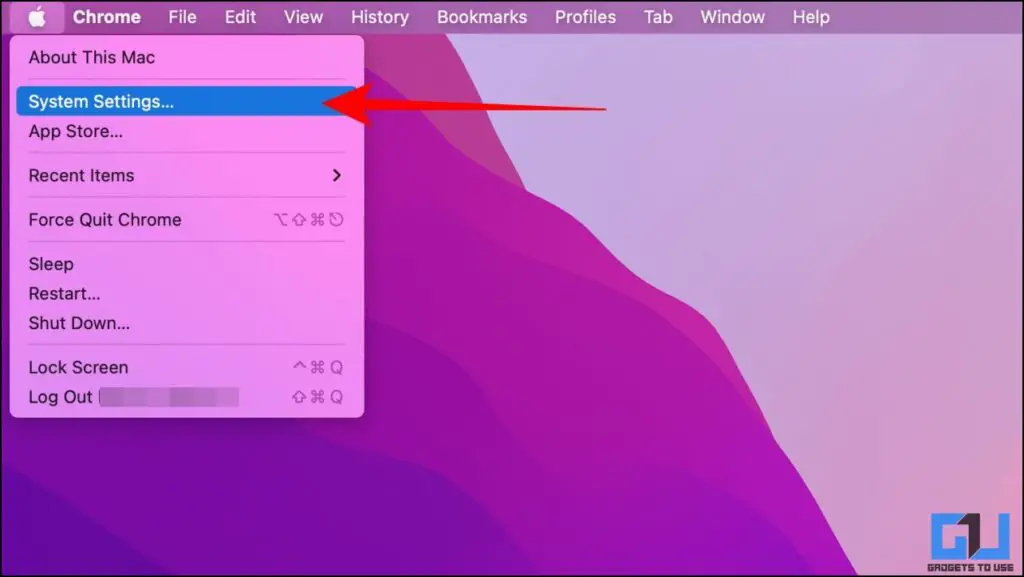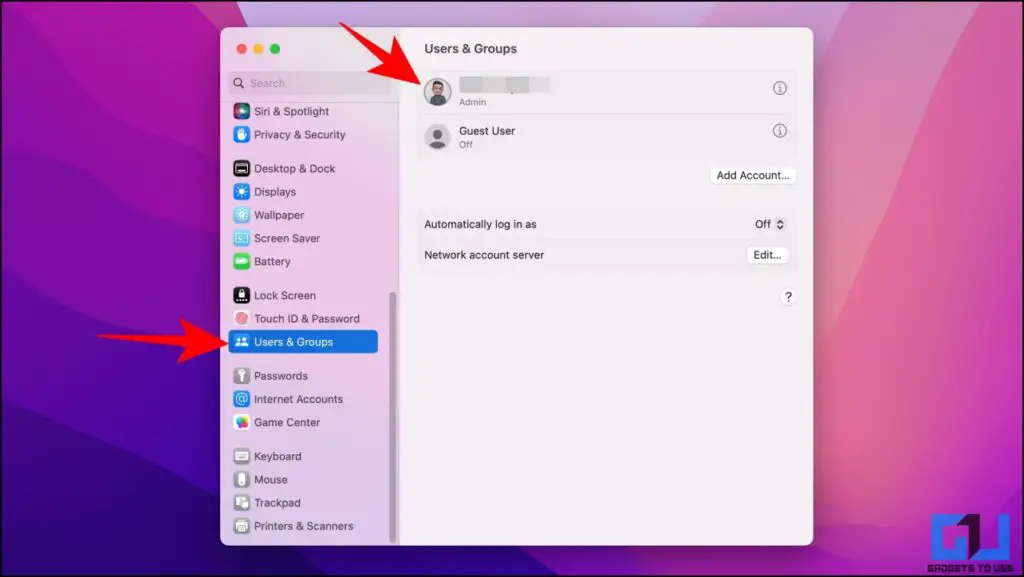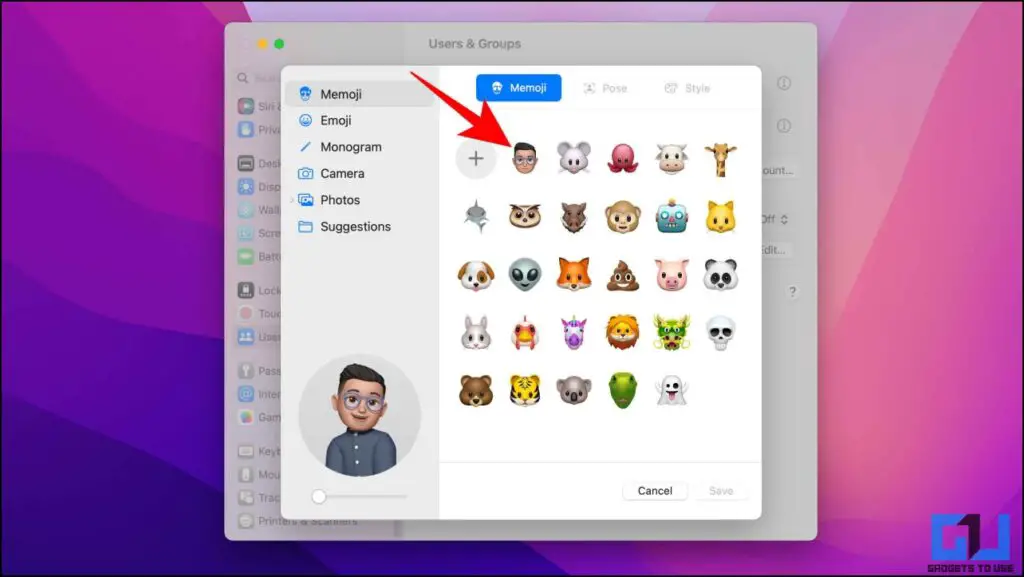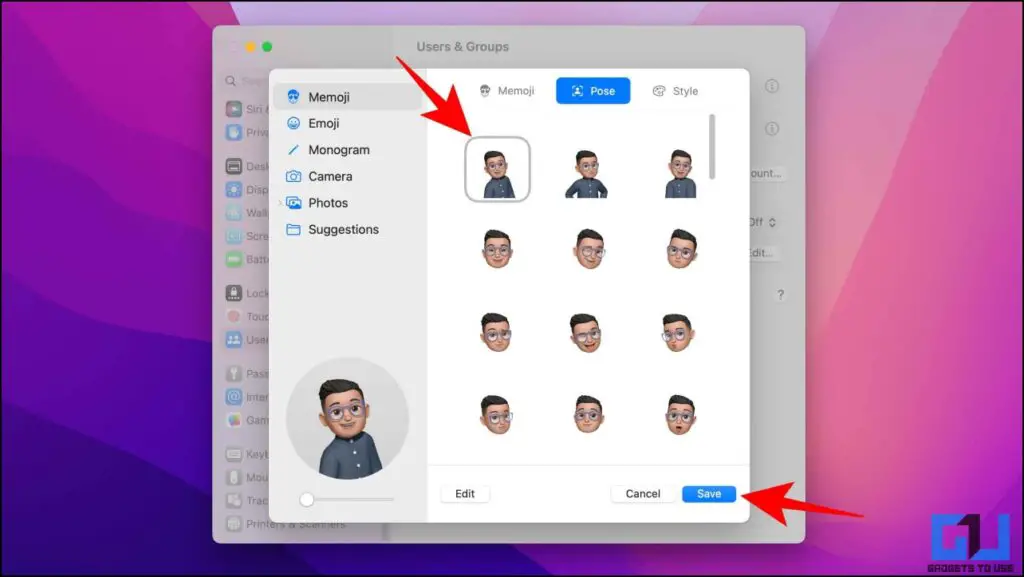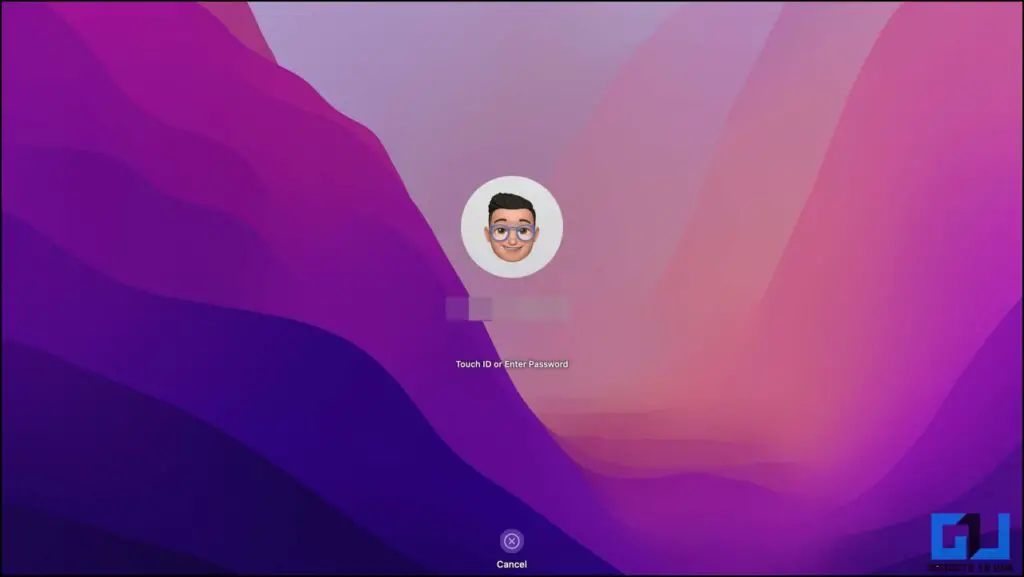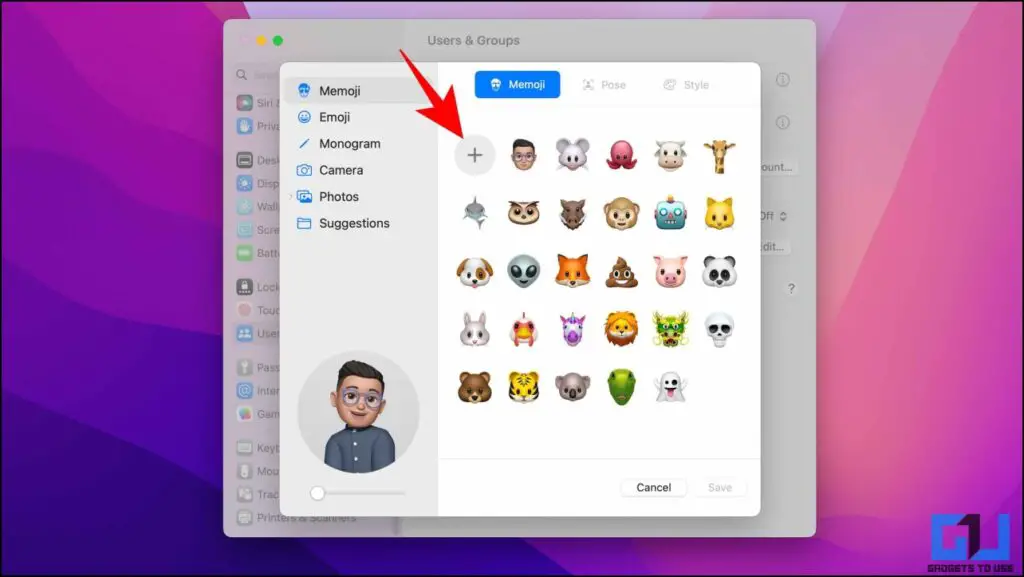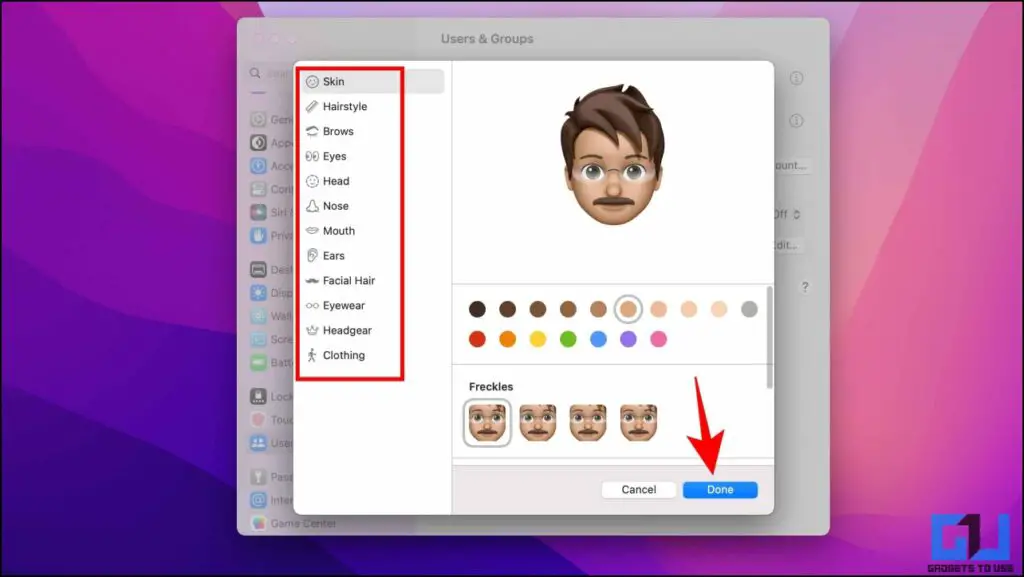2 formas de crear y usar Memoji animados en la pantalla de bloqueo de Mac
Desde que Apple presentó Memojis en 2018, las personas lo han estado usando no solo en los chats sino también como imágenes de perfil. En dispositivos mac que ejecutan macOS Monterey y versiones posteriores, puede crear y usar Memoji animados como la imagen de perfil de la pantalla de bloqueo de su Mac. En esta lectura, exploremos formas de hacer precisamente eso. Mientras tanto, también puede consultar nuestro artículo para corregir el cambio de fondo de pantalla de Mac después de reiniciar.
Cómo usar Memoji como imagen de inicio de sesión en la pantalla de bloqueo de Mac
Memoji y Animoji se ven geniales y agregan una sensación genial y un elemento divertido, debido a su apariencia. Para traer este sentimiento a la pantalla de bloqueo de su Mac, hemos compartido dos formas, puede configurar Memojis animados como imagen de perfil de inicio de sesión en la pantalla de bloqueo de su Mac.
Usa un Memoji animado existente
Dado que Memoji se sincroniza en todos sus dispositivos Apple con la misma cuenta de Apple, es probable que ya haya creado un Memoji preexistente para su cuenta. Si es así, siga los pasos a continuación para usarlo como su imagen de perfil de pantalla de bloqueo en su dispositivo Mac.
1. Desde su escritorio, haga clic en el Logotipo de Apple luego ve a Ajustes del sistema.
2. Navega al Pestaña de usuarios y grupos luego presione tu foto de perfil.
3. En la sección Memoji, elige tu Memoji favorito de las opciones disponibles.
4. Entonces elige tu plantear y el fondo.
5. Finalmente, haga clic en el Botón guardar.
Ahora podrá ver una versión animada de la reacción de Memoji en su pantalla de bloqueo cada vez que pase el cursor o ingrese una contraseña incorrecta.
Crear un nuevo Memoji
Si no tiene un Memoji personalizado existente en su cuenta. Luego, puede hacer lo mismo rápidamente antes de configurar su imagen de pantalla de bloqueo animada en Mac. Así es como se puede hacer.
1. En su escritorio, haga clic en el Logotipo de Apple luego ve a Ajustes del sistema.
2. Navega al Pestaña de usuarios y grupos luego presione tu foto de perfil.
3. Aquí, presione el (+) icono para crear un nuevo Memoji.
4. Próximo, diseño su Memoji personalizado, eligiendo entre una variedad de estilos y características diferentes para que sea único o lo represente.
5. Una vez que hayas diseñado el Memoji, presiona el Botón Listo.
Ahora puedes usar este Memoji en todos tus dispositivos Apple, vinculado a la misma cuenta de Apple
Preguntas Frecuentes
P: ¿Qué son los Memoji?
NACIONES UNIDAS: Los memojis son emojis personalizados diseñados por Apple para ayudarte a crear un emoji que realmente se parezca a ti. Tiene muchas opciones de personalización que incluyen la forma de la cabeza, anteojos, peinados y más. para ayudarte a crear un emoji que realmente se parezca a ti.
P: ¿El uso de Memojis es gratuito?
NACIONES UNIDAS: Sí, siempre que tenga un dispositivo Apple compatible con iOS, macOS o iPadOS, puede crear fácilmente Memojis personalizados para usted.
P: ¿Cómo obtengo Memoji o Animoji animados en la pantalla de bloqueo de mi Mac?
NACIONES UNIDAS: Para usar un Memoji en la pantalla de bloqueo de su Mac, debe habilitarlo desde la imagen de perfil, en Configuración de usuarios y grupos en su Mac. Siga los pasos detallados mencionados anteriormente para obtener más información.
P: ¿Por qué mi Memoji no se mueve en Mac?
NACIONES UNIDAS: En este caso, asegúrese de haber seleccionado una pose y un fondo al configurar un Memoji como pantalla de bloqueo de su Mac.
P: ¿Por qué no veo una opción para usar Memoji como mi imagen de inicio de sesión en mi mac?
NACIONES UNIDAS: La imagen de la pantalla de bloqueo de Memoji solo es compatible con macOS Monterey y superior. En versiones anteriores de MacOS, puede tomar una foto o usar una foto existente como su imagen de inicio de sesión en su Mac.
Conclusión: personaliza la pantalla de bloqueo de tu Mac con Memoji
En esta lectura, discutimos dos formas de crear y usar Memoji animados como su imagen de inicio de sesión en la pantalla de bloqueo de su Mac. Esperamos que este artículo le haya ayudado a personalizar la pantalla de inicio de sesión de su Mac. Si encuentra útil esta guía, compártala con sus amigos y consulte otros consejos y trucos vinculados a continuación. Estén atentos para más lecturas de este tipo.
Encuentre más consejos sobre neuf.tv